میتوانید بسیاری از پارامترهای مختلف را روی Xbox Series X|S خود سفارشی کنید، از جمله لرزش کنترلر. در اینجا نحوه روشن یا خاموش کردن این ویژگی آورده شده است.
ویژگیهای رامبل، بازخورد لمسی و ارتعاش کلی کنترلر از عناصر اصلی بازی هستند. اما ممکن است ویژگیهای ارتعاش مداوم را بیشتر ساینده بدانید تا مکمل.
خوشبختانه، با Xbox Series X|S، میتوانید هر زمان که صلاح دیدید، لرزش کنترلر را برای کنترلرهای بیسیم Xbox خود فعال یا غیرفعال کنید. بنابراین حتی اگر بازی نیاز به لرزش داشته باشد و شما این ویژگی را غیرفعال کنید، همیشه میتوانید دوباره آن را روشن کنید. اما چگونه می توان لرزش کنترلر را برای Xbox Series X|S به طور کلی روشن یا خاموش کرد؟ بیا یک نگاهی بیندازیم.
آنچه باید قبل از خاموش کردن ویبره در ایکس باکس بدانید
به طور کلی، خاموش کردن لرزش کنترلر برای کنترلرهای ایکس باکس بسیار ساده است، اما با چند نکته همراه است که باید از آنها آگاه باشید:
- با خاموش کردن جهانی لرزش کنترلر، هر کنترل کننده پشتیبانی شده ممکن است تحت تأثیر قرار گیرد، حتی اگر از یک کنترلر شخص ثالث استفاده کنید. با این حال، به دلیل تنوع کنترلکنندههای شخص ثالث، ممکن است نتوانید آن را مانند کنترلر بیسیم Xbox تغییر دهید و سفارشی کنید.
- همانطور که گفته شد، برخی از بازیها ممکن است برای مکانیکهای گیمپلی یا حتی راههای حل پازل به لرزش کنترلر متکی باشند. به همین دلیل، ممکن است نیاز داشته باشید که لرزش کنترلر را بر اساس بازیای که در حال انجام آن هستید، بهطور عطف به ماسبق تغییر دهید.
- خاموش کردن لرزش کنترلر به طور کلی بر نمایه کنترلر شما تأثیر می گذارد. این بدان معنی است که حتی اگر کنترلر خود را تعویض کنید، لرزش خاموش می ماند، زیرا Xbox شما به طور خودکار از همان نمایه استفاده می کند.
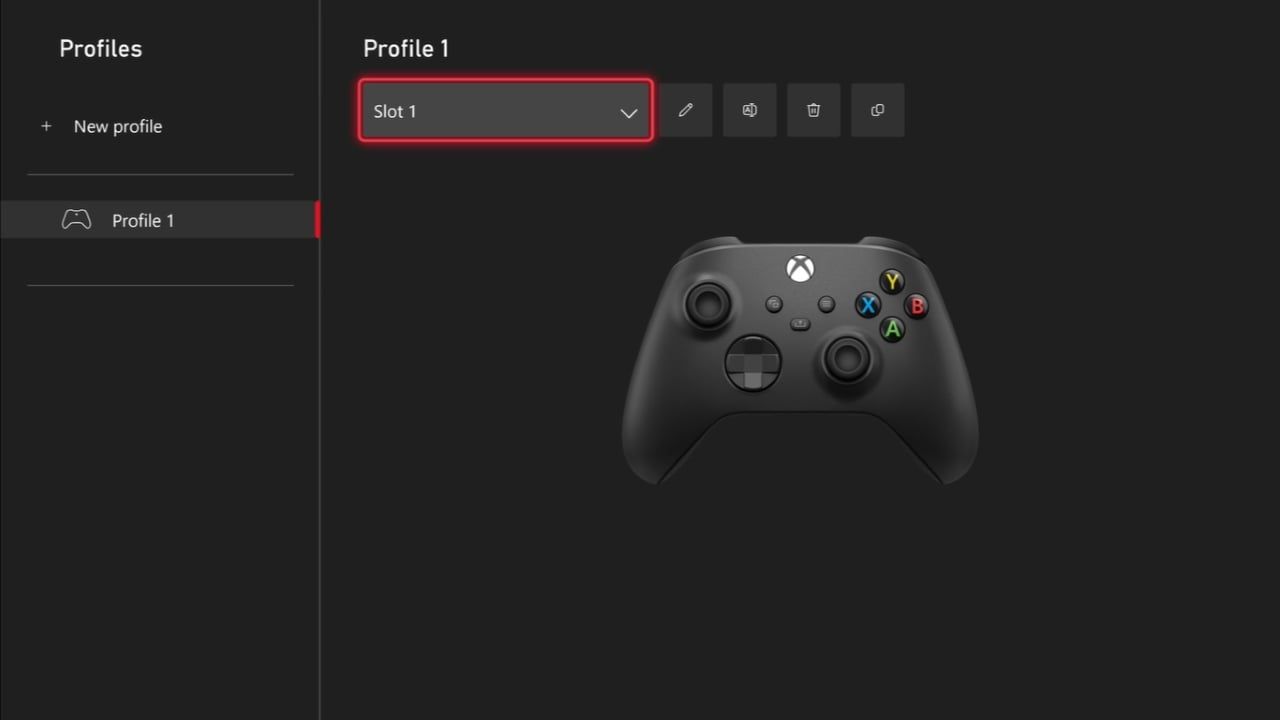
اما جدای از اخطارهای عملی در مورد تغییر ارتعاش کنترلر، رایج ترین روشی که ممکن است مانع شما شود، به دلیل مشکلات فیزیکی کنترلر است. به عنوان مثال، تجمع کثیفی می تواند باعث دریفت چوب یا موتورهای لرزش غیر پاسخگو شود، و ممکن است لازم باشد کنترل کننده Xbox خود را برای رفع هر گونه مشکل لرزشی جدا کنید.
نحوه غیرفعال کردن لرزش کنترلر در Xbox Series X|S
اکنون برخی از ویژگیهای مربوط به خاموش کردن لرزش کنترلر در ایکس باکس خود را میدانید، بیایید به نحوه انجام این کار در ایکس باکس خود نگاهی بیندازیم. برای غیرفعال کردن لرزش کنترلر در Xbox Series X|S خود، مراحل زیر را دنبال کنید:
- دکمه Xbox را فشار دهید تا منوی راهنما باز شود.
- گزینه های نمایه و سیستم را برجسته کرده و تنظیمات را انتخاب کنید.
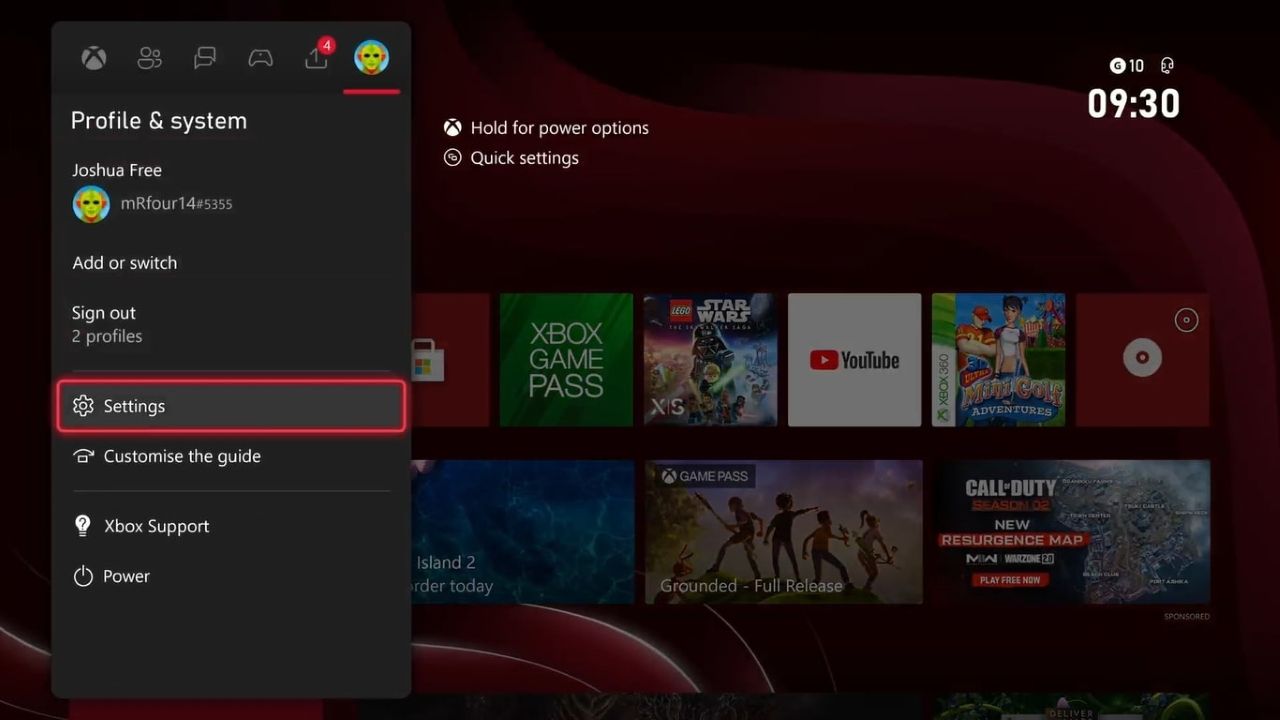
- در قسمت Accessibility، Controller را انتخاب کنید.
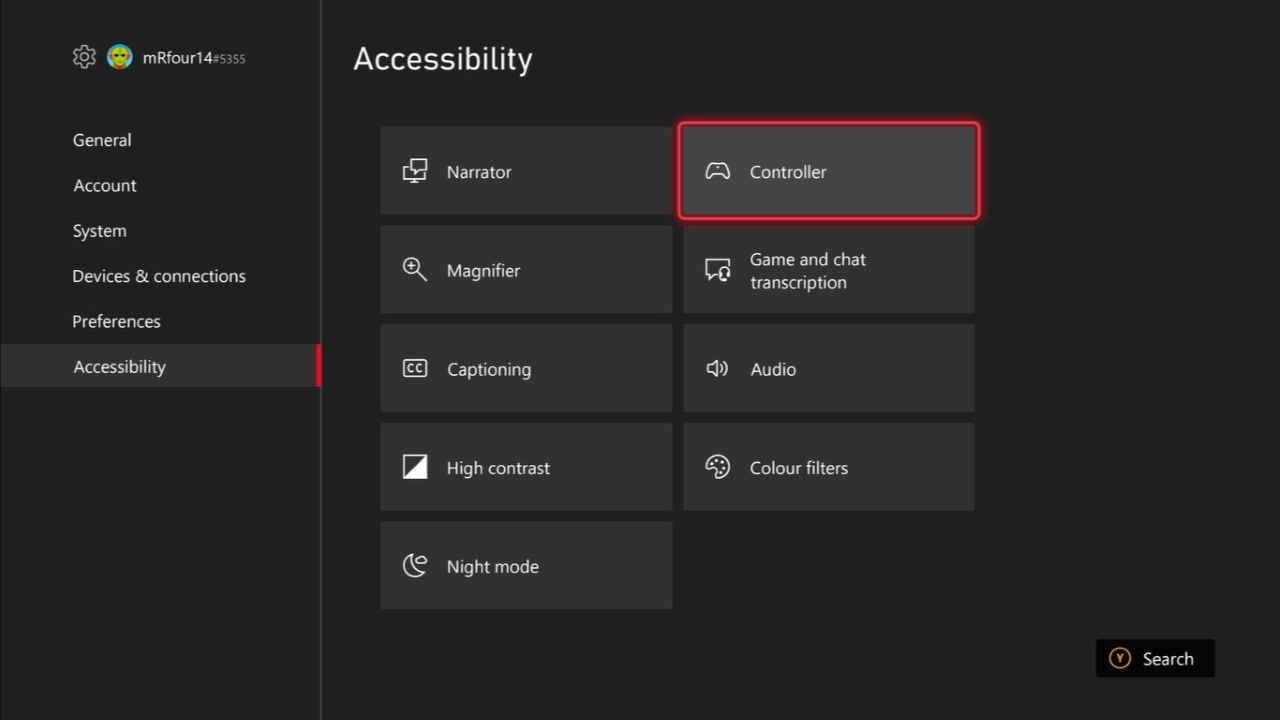
- تنظیمات لرزش را انتخاب کنید.
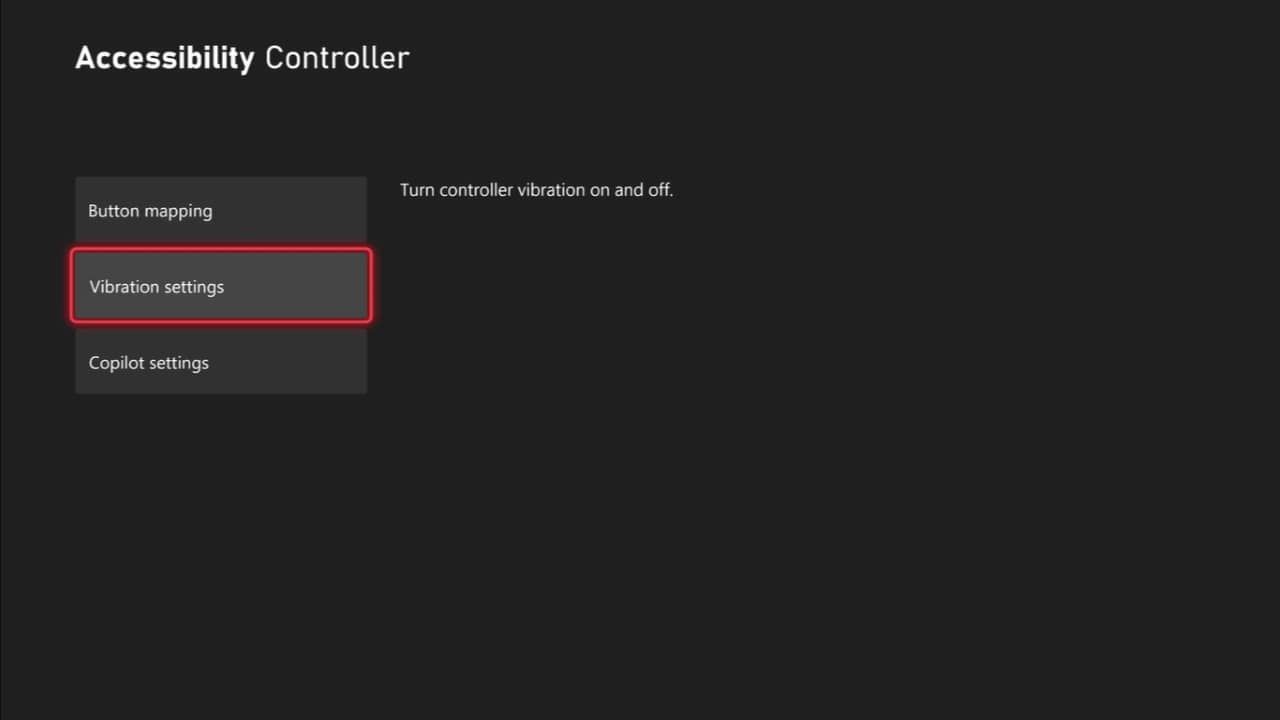
- مطمئن شوید که Turn on Vibration لغو انتخاب شده باشد.
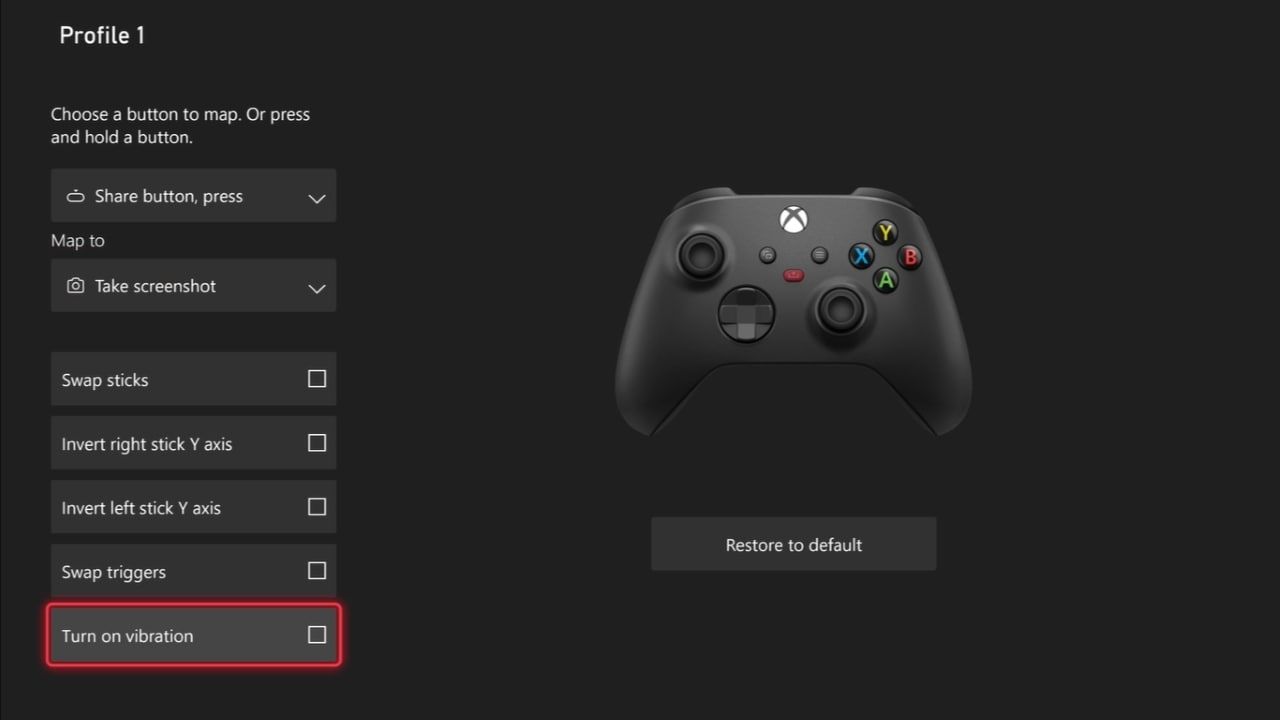
با فعال کردن لرزش بدون علامت و غیرفعال، نمایه کنترلکننده فعلی شما بدون توجه به بازی یا برنامهای که در Xbox خود استفاده میکنید، لرزش بهطور کلی غیرفعال میشود. برعکس، اگر میخواهید لرزش را دوباره فعال کنید، کافی است به تنظیمات لرزش برگردید و مطمئن شوید که لرزش را روشن کنید.
اگر زمانی نمایه کنترلر خود را تغییر دهید یا یک نمایه را به تنظیمات پیش فرض بازنشانی کنید، تنظیمات برگزیده لرزش شما بازنویسی می شود. در این مورد، برای اطمینان از غیرفعال شدن لرزش، باید کنترلر Xbox Series X|S خود را دوباره پیکربندی کنید.
کنترلر بی سیم ایکس باکس خود را مطابق با شما سفارشی کنید
با بهینه سازی کنترلر و بدون لرزش، می توانید از Xbox Series X|S خود بدون ترس از ویژگی های سرزده مزاحم استفاده کنید که تجربه شما از پلتفرم را مختل کند. و جدای از ویژگیهای کنترلمحور، کنسول Xbox شما نیز مملو از تنظیمات برگزیده است که میتواند از نفوذهای غیرضروری جلوگیری کند.
بنابراین، با سفارشی کردن تنظیمات کنترلر بر اساس تنظیمات برگزیده خود، حتی می توانید همین کار را برای Xbox Series X|S خود انجام دهید تا تجربه بازی خود را تضمین کنید.
سوالات متداول
س: چرا Xbox Series X|S شما دائماً در حال لرزش است؟
اگر کنترلر Xbox Series X|S شما دائماً در حال لرزش است یا حتی پس از غیرفعال کردن این ویژگی همچنان می لرزد، ممکن است کنترلر شما ایراد داشته باشد. برای رفع لرزش کنترلر، باید کنترلر بی سیم Xbox خود را جدا کرده و موتورهای لرزش را جایگزین کنید. در صورت عدم موفقیت، باید کنترلر Xbox خود را تعویض کنید.
س: آیا لرزش کنترلر بر عمر باتری کنترلر Xbox شما تأثیر می گذارد؟
به طور خلاصه بله. فعال کردن لرزش کنترلر در کنترلر بیسیم Xbox برای Xbox Series X|S باعث میشود باتری خیلی سریعتر از زمانی که این ویژگی را غیرفعال میکردید خالی شود. توان اضافی استفاده شده توسط موتورهای ارتعاشی، عمر باتری کنترلر شما را بسیار سریعتر از سایر ورودی های کنترلر تخلیه می کند.
س: چرا ایکس باکس و پلی استیشن از بازخورد لمسی استفاده می کنند؟
کنترلر بی سیم Xbox برای Xbox Series X|S و PlayStation 5 DualSense Controller از بازخورد لمسی برای تقویت غوطه وری شما در بازی استفاده می کنند. به بیان ساده، با استفاده از جلوههای کوچکتر و دقیقتر رامبل، بازخورد لمسی اجازه میدهد تا بازتابهای پیچیده و دقیقی از گیمپلی شما در مقایسه با لرزش کنترلکننده استاندارد داشته باشید. با این حال، راههایی که بازخورد لمسی غوطهوری را افزایش میدهد، گسترده است و حتی به هدف قرار دادن حواس شما نیز گسترش مییابد.
